Hoy traemos un top de el mejor software gratuito de conversión de PowerPoint a AVI para Windows. Estos programas gratuitos te permiten convertir una Presentación de Microsoft PowerPoint a un vídeo en formato AVI. PPT y PPTX son los dos formatos de presentación de PowerPoint comúnmente soportados en este software. Puedes simplemente importar un archivo PPT o PPTX y luego convertirlo en un archivo de video AVI continuo. Aparte de AVI, en estos programas se admiten más formatos de vídeo de salida, como MP4, WMV, MOV, MKV, etc.
La mayoría de estos programas son creadores de presentaciones de video, por lo que puedes convertir fácil y rápidamente PowerPoint a AVI con ellos. Sin embargo, uno de estos programas requiere que instales una extensión adicional para poder convertir PPT o PPTX a AVI. En todos los conversores, puede editar la presentación de PowerPoint importada antes de la conversión. Puede insertar imágenes, texto, formas, vídeo, audio y más contenido a las diapositivas de la presentación, modificar el contenido existente, formatear el contenido de la diapositiva añadida, personalizar el efecto de transición, etc. Además de editar, puedes crear presentaciones desde cero. Las opciones para ejecutar una presentación de diapositivas personalizada también están disponibles en todo el software.$0027
En general, se trata de presentaciones destacadas y fáciles de usar que se pueden utilizar para convertir PowerPoint en vídeo AVI. También he mencionado los pasos de la conversión de la presentación que puedes comprobar en las respectivas descripciones del software.
Contenidos
Mi programa favorito de conversión de PowerPoint a AVI para Windows:
ActivePresenter es uno de mis programas favoritos para convertir PowerPoint a AVI. Es un poderoso software que te permite crear presentaciones de video profesionales. Soporta múltiples formatos de salida que puedes comprobar en el siguiente artículo. Incluso después de estar repleto de tantas herramientas avanzadas, es muy fácil de usar.
También me gustó el software de presentación de puntos Express que puedes probar si quieres un convertidor sencillo con sólo las herramientas esenciales.
También puede que te gusten algunos de los mejores programas gratuitos de presentación en PDF, de presentación de vídeo y de conversión de PowerPoint a vídeo para Windows.
ActivePresenter
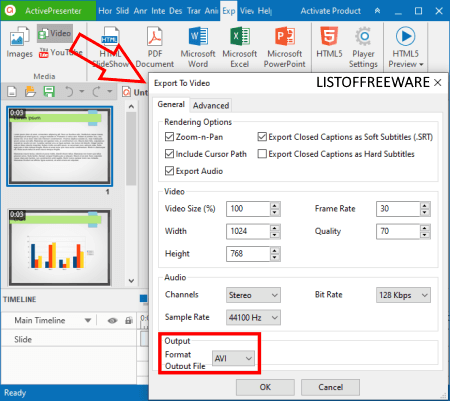
ActivePresenter es un poderoso software convertidor de PowerPoint a AVI para Windows y Mac. Es básicamente un software de creación de eLearning que te permite crear presentaciones de video, editar videos, grabar pantalla y hacer más. Simplemente puedes abrir una presentación de PowerPoint en él y luego convertirla en un video AVI. Para ello, es compatible con los formatos PPT y PPTX.
Proporciona una herramienta de línea de tiempo que se puede encontrar en la mayoría de los editores de video. Con esta línea de tiempo, puedes organizar las diapositivas de una presentación de vídeo y editarlas en consecuencia. Te permite ajustar las propiedades de la presentación con opciones como duración de la diapositiva, capas de la diapositiva, velocidad de reproducción, insertar un pie de foto, etc.
Puede seguir los siguientes pasos para convertir rápidamente PPT o PPTX en AVI.
Cómo convertir PowerPoint a AVI en ActivePresenter:
- Lanza este software y haz clic en la opción Importar PowerPoint para abrir un archivo PPT o PPTX en él.
- Ahora puede editar el archivo de presentación de PowerPoint importado utilizando el editor de línea de tiempo disponible.
- A continuación, pase a su pestaña Exportar y haga clic en Media> Video .
- Después de eso, se abrirá una ventana de diálogo » Exportar a Video » donde se puede elegir el formato de salida como AVI. También puedes configurar algunas otras propiedades del vídeo de salida, incluyendo opciones de renderización (zoom-n-pan, incluir la ruta del cursor, exportar audio, exportar subtítulos cerrados como subtítulos suaves o duros), opciones de vídeo (tamaño, velocidad de fotogramas, calidad), y opciones de audio (canal, velocidad de muestreo, velocidad de bits).
- Cuando termine de establecer las configuraciones de salida, puede pulsar el botón OK e iniciar la conversión de PowerPoint a AVI.
Características adicionales:
- Viene con varias plantillas de presentación de video y temas hermosos que puedes usar para crear tu contenido.
- Tiene una función de grabación de narración que le permite grabar una voz en off a la presentación de vídeo creada.
- Proporciona varios objetos de anotación para dibujar sobre una presentación.
- Además de AVI, también soporta los formatos MP4 , WMV , WebM , y MKV para exportar PowerPoint a video.
Limitaciones:
- La versión gratuita de este software puede ser utilizada gratuitamente para uso privado solamente.
- Algunas características están restringidas en esta versión gratuita. La comparación entre las versiones gratuitas y las de pago se puede comprobar aquí .
Conclusión:
ActivePresenter es uno de los mejores creadores de presentaciones de video que también puede convertir presentaciones de PowerPoint a AVI y otros videos.
Página principal Descargar página
OpenOffice Impress
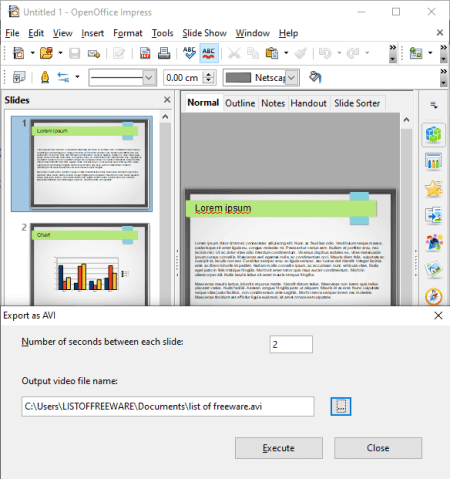
OpenOffice Impress es un software de código abierto gratuito de conversión de PowerPoint a AVI para Windows, Mac y Linux. Es principalmente un software de presentación que viene en Apache OpenOffice que es una suite de oficina con todas las características. Otras aplicaciones de oficina que se incluyen en él son OpenOffice Calc, OpenOffice Writer, OpenOffice Math, OpenOffice Draw y más.
Sin embargo, para convertir PowerPoint a AVI usando este software, es necesario usar una extensión. La extensión se llama » Conversor de vídeo de Impress » que te permite convertir una presentación a vídeo AVI o simplemente crear una presentación de vídeo en formato AVI. Veamos cómo puedes configurar esta extensión y usarla para convertir PPT o PPTX a AVI.
Cómo convertir PowerPoint a AVI en OpenOffice Impress:
En primer lugar, descargue el plugin necesario de su página web oficial> Impress video converter . Cuando se descargue esta extensión, inicia OpenOffice Impress y abre el Extension Manager desde su menú de herramientas . A continuación, haz clic en el botón Add y navega e importa la extensión descargada a este software. Ahora puede reiniciar OpenOffice Impress y seguir los siguientes pasos para convertir PowerPoint a AVI:
- Inicie este software e importe una presentación de PowerPoint existente (PPT, PPTX, etc.) a él.
- Ahora puede ver las diapositivas de la presentación que puede editar según sus necesidades.
- Por último, para convertir PowerPoint a AVI, haga clic en menú Archivo> opción Exportar como vídeo y configure el parámetro de salida de vídeo AVI que es el número de segundos entre cada diapositiva. A continuación, puedes introducir el nombre y la ruta del archivo de salida y pulsar el botón Execute para iniciar la conversión.
Conclusión:
Es uno de los mejores programas de presentación gratuitos que se pueden utilizar para convertir una presentación de PowerPoint en un vídeo AVI mediante la instalación de una extensión adicional.
Página principal Página de descarga
Software de presentación de puntos expresos
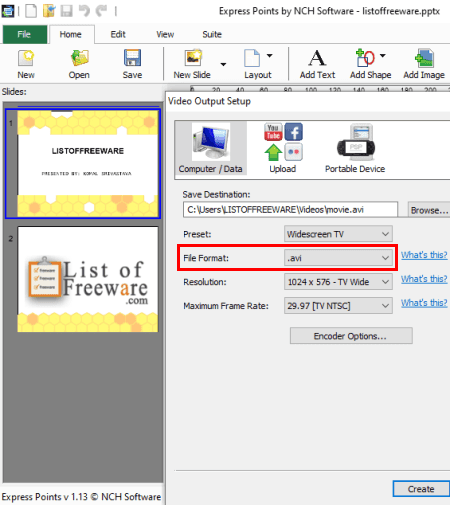
El Software de Presentación de Puntos Express es otro convertidor gratuito de PowerPoint a AVI para Windows. Con él, puedes crear presentaciones de vídeo interactivas o puedes convertir una presentación de PowerPoint existente al formato de vídeo AVI. Antes de la conversión, puedes modificar el archivo de origen de PowerPoint. Proporciona texto, formas, imágenes, clipart, audio, vídeo, efectos de transición, y más que puedes usar para editar la presentación de PowerPoint. El contenido de la diapositiva también puede ser formateado según sus necesidades.
Sólo admite archivos de presentación de PowerPoint XML (PPTX) para importar y convertir a vídeo. En cuanto a la salida, admite muchos más formatos para convertir PPTX a video que AVI. Algunos de estos formatos de video incluyen 3GP, FLV, MOV, MP4, WMV, y WEBM . También puedes crear presentaciones en formatos GIF y PDF con él. Además, permite exportar y compartir presentaciones de vídeo a varias plataformas en línea como YouTube, Facebook, y Flickr . Incluso puedes generar presentaciones en videos compatibles con dispositivos portátiles como iPhone, PSP, Teléfono móvil, etc.
Cómo convertir PowerPoint en AVI en el software de presentación de Express Points:
- En primer lugar, abrir un archivo PPTX a él usando la función File> Open .
- Ahora puede ver y editar las diapositivas de la presentación según sus necesidades.
- Ahora, para convertir PPTX a AVI, simplemente usa la opción Exportar a Video del menú Archivo. En la ventana de ajustes de salida, seleccione un preajuste y elija el formato de salida como AVI. Además, puedes personalizar más ajustes de vídeo, incluyendo la resolución y la máxima velocidad de fotogramas .
- Después de especificar los ajustes de salida, puede iniciar fácilmente la conversión de PowerPoint a AVI pulsando el botón Create .
Conclusión:
Es otro buen software para convertir PowerPoint a AVI, MP4, WMV, MOV, y más formatos, así como para crear una presentación de vídeo desde cero.
Página principal Página de descarga


Seria bueno que especifique que ActivePresenter aunque es gratuito, los trabajos salen con una marca de agua lo que ya desluce cualquier presentación.